Parfois, des bogues peuvent apparaître dans le navigateur et vous empêcher d'accéder correctement à un site Web ou celui-ci commence à ralentir. Dans cet article, nous allons traiter de la Erreur SSL_ERROR_HANDSHAKE_FAILURE_ALERT . Nous allons expliquer pourquoi il apparaît, ce que cela signifie et, plus important encore, ce que nous pouvons faire pour le réparer dans Chrome. Ce problème est causé par une erreur lors de la tentative d'établissement d'une connexion à un site Web.
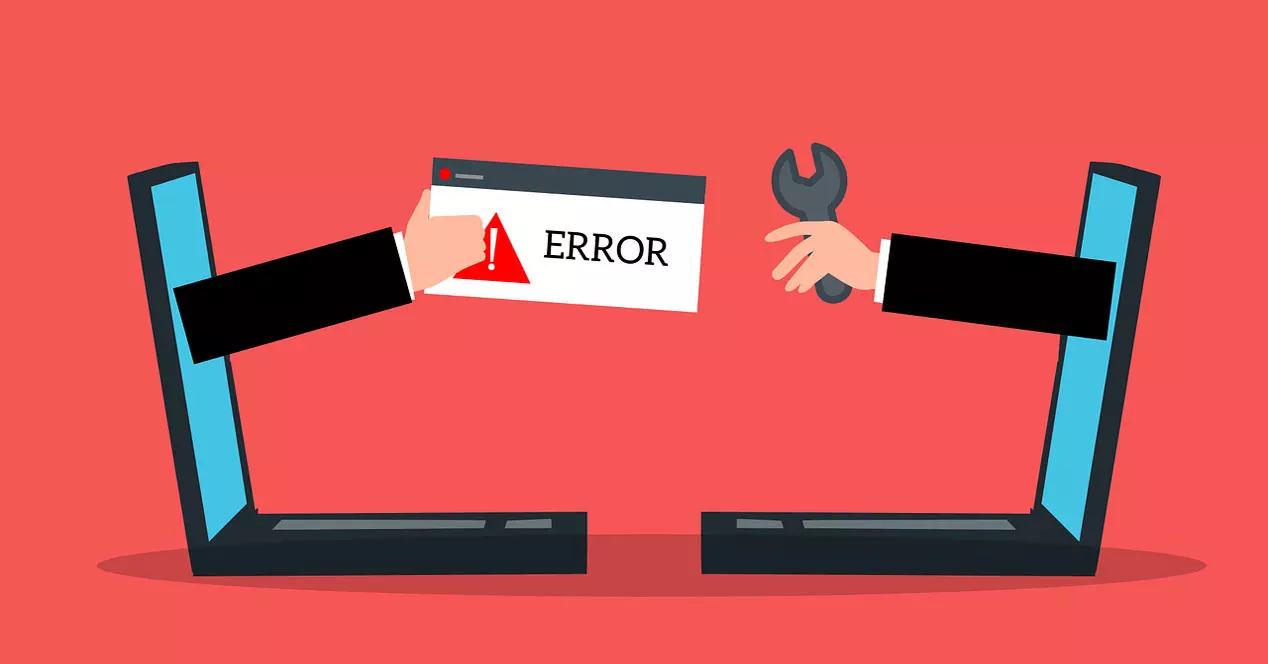
Quelle est l'erreur SSL_ERROR_HANDSHAKE_FAILURE_ALERT
C'est un problème que vous pouvez trouver dans les deux Firefox et Chrome . Cela apparaît parce que le client (notre ordinateur) ne se connecte pas correctement au serveur (la page à laquelle nous essayons d'accéder) via SSL, qui est le protocole de connexion sécurisé afin que les données voyagent cryptées et ne soient pas exposées.
Si ce problème apparaît, nous ne pourrons pas entrer dans une page normalement. Cela peut arriver à tout moment, à la fois dans un site spécifique et dans plusieurs. Un message d'alerte apparaît avec le code SSL_ERROR_HANDSHAKE_FAILURE_ALERT indiquant que nous sommes effectivement confrontés à ce type de problème.
Pourquoi cela apparaît-il ? Il n'y a pas de raison unique, mais c'est généralement dû à un problème avec le navigateur . Par exemple en raison du cache, du fait que le programme est obsolète ou en raison de certificats de navigateur. Dans ce cas, nous devrions nous concentrer sur Firefox et Chrome et corriger le problème.
Mais cela peut aussi être dû à certains erreur avec notre équipement . Par exemple, si la connexion Internet ne fonctionne pas bien, si Windows est obsolète ou une mise à jour n'est pas terminée et génère maintenant des conflits, etc. Ici, nous devrions effectuer quelques vérifications supplémentaires au niveau du système.
Comment resoudre le probleme
Heureusement, nous avons différentes options pour pouvoir corriger l'erreur de navigateur SSL_ERROR_HANDSHAKE_FAILURE_ALERT et pouvoir accéder à la page Web où nous avons des problèmes normalement. C'est quelque chose que nous pouvons appliquer, que nous utilisions Chrome, Firefox ou toute autre application où ce code est apparu. Partons du fait que vous avez déjà essayé la première mesure que nous devrions toujours faire : redémarrer l'ordinateur et le navigateur.
Vérifiez que le navigateur est à jour
Quelque chose de très important est de vérifier si le navigateur est correctement mis à jour . De nombreux problèmes de ce type proviennent d'une version obsolète. Cela peut créer un conflit avec le système d'exploitation ou ne pas pouvoir accéder correctement aux pages que nous essayons de visiter. Vous devez le vérifier dans Chrome et Firefox et le processus est similaire.
Dans le cas de Chrome, vous devez entrer dans le menu en haut à droite, cliquer sur Aide puis aller sur Informations sur Google Chrome . Vous verrez automatiquement quelle version vous avez installée et, s'il y en a une plus récente, vous pouvez l'ajouter de manière simple.

Si vous avez installé Mozilla Firefox, la procédure est fondamentalement la même. Il faut aller dans le menu en haut à droite, cliquer sur Aide et À Propos . Une petite fenêtre y apparaîtra automatiquement où il indiquera s'il est mis à jour ou non et, s'il existe une version plus récente, il l'ajoutera.
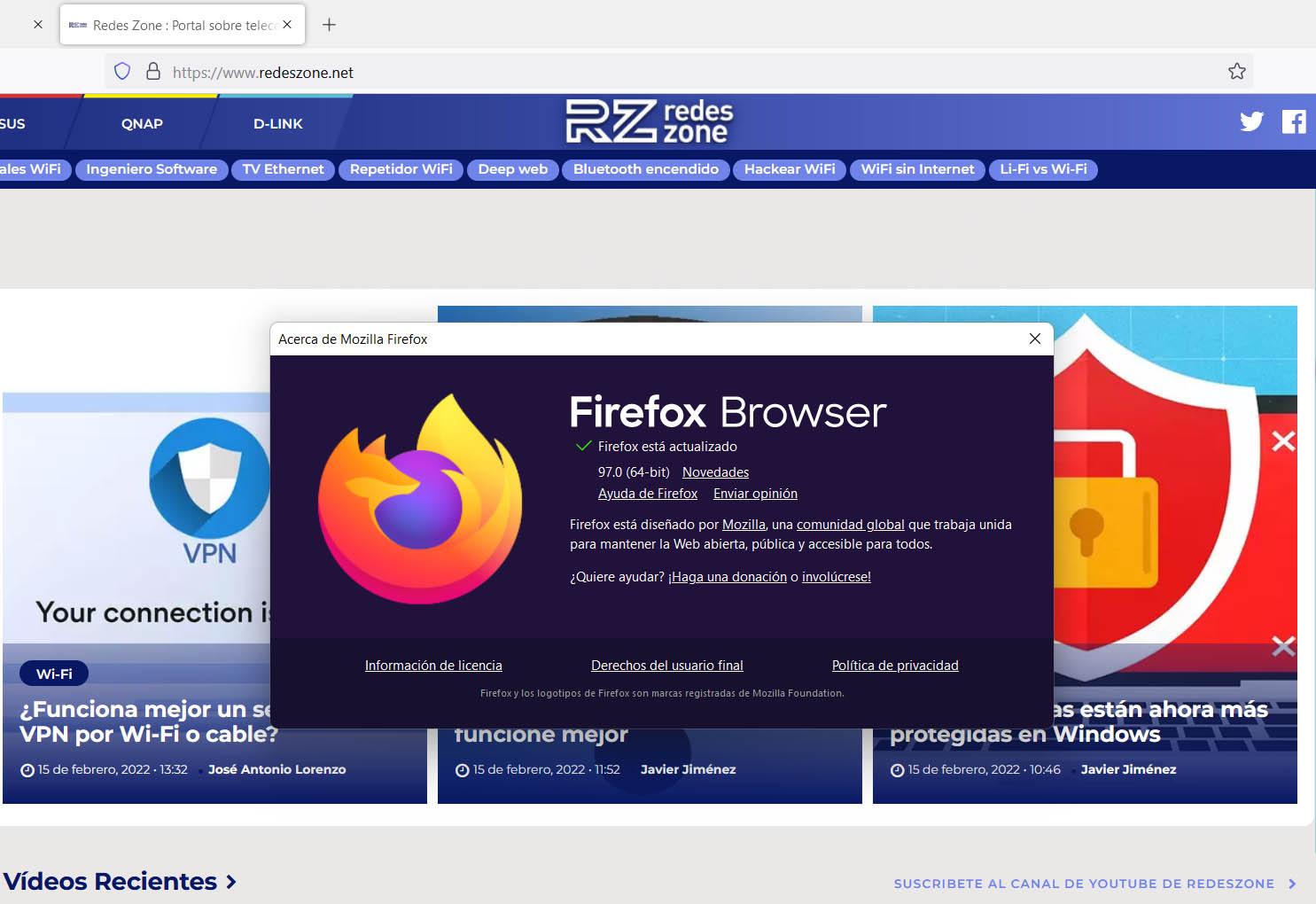
Effacer le cache et les données
L'une des principales raisons de l'erreur SLL_ERROR_HANDSHAKE_FAILURE_ALERT est due au cache du navigateur . Cela est également dû aux données qui sont stockées chaque fois que nous visitons une page Web ou que nous nous connectons à un service en ligne.
Par conséquent, la chose à faire dans ce cas est d'effacer à la fois le cache et les données. Dans le cas de Chrome, vous devez entrer dans le menu en haut à droite, allez dans Paramètres, cliquez sur Sécurité et confidentialité et Effacer les données de navigation. Assurez-vous de cocher les différentes cases et appuyez sur Effacer les données .

Supprimer des certificats
Une autre cause particulière de cette erreur est qu'il y a quelque chose mal avec les certificats . Nous pouvons les éliminer et voir si cela résout l'erreur. Si vous avez installé un certificat, il se peut qu'il soit corrompu et c'est pourquoi cette erreur gênante apparaît lors de l'accès à un site Web.
Dans Chrome, vous devez à nouveau accéder au menu, entrer Paramètres, Sécurité et confidentialité et, là, cliquer sur Sécurité. Une nouvelle fenêtre s'ouvrira et nous sommes intéressés par l'endroit où il est indiqué Gérer les certificats.
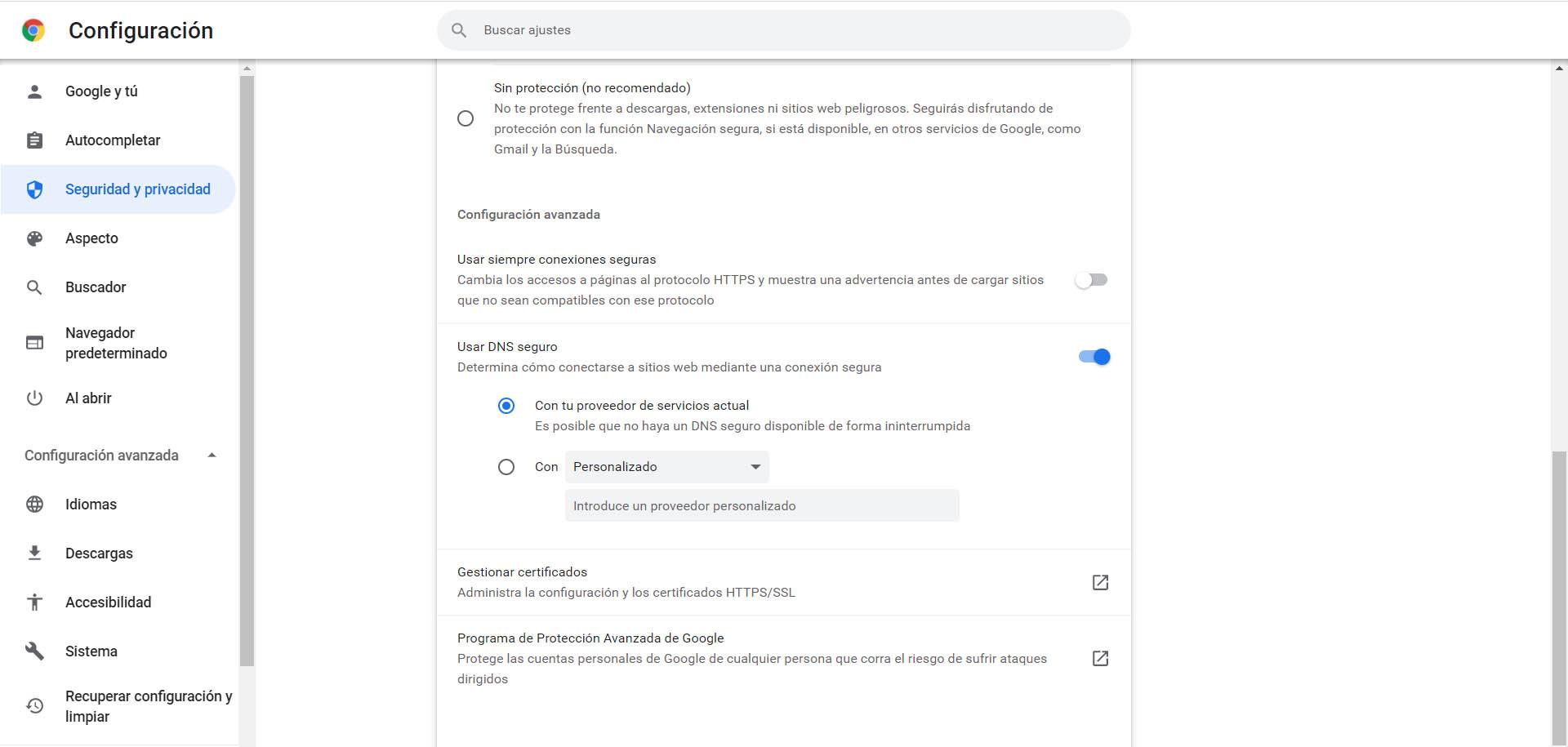
En cliquant dessus, une nouvelle fenêtre s'ouvrira où tous les certificats que vous possédez apparaîtront. Si vous voyez que l'un d'entre eux peut poser problème, vous pouvez cliquer sur Supprimer.
Dans Firefox, vous devez aller dans Paramètres, entrez Confidentialité et la sécurité et descendez au Certificats section. Cliquez sur Afficher les certificats et une petite nouvelle fenêtre s'affichera également avec chacun d'eux et où vous pourrez supprimer celui qui, selon vous, pourrait causer des problèmes lors de la navigation.
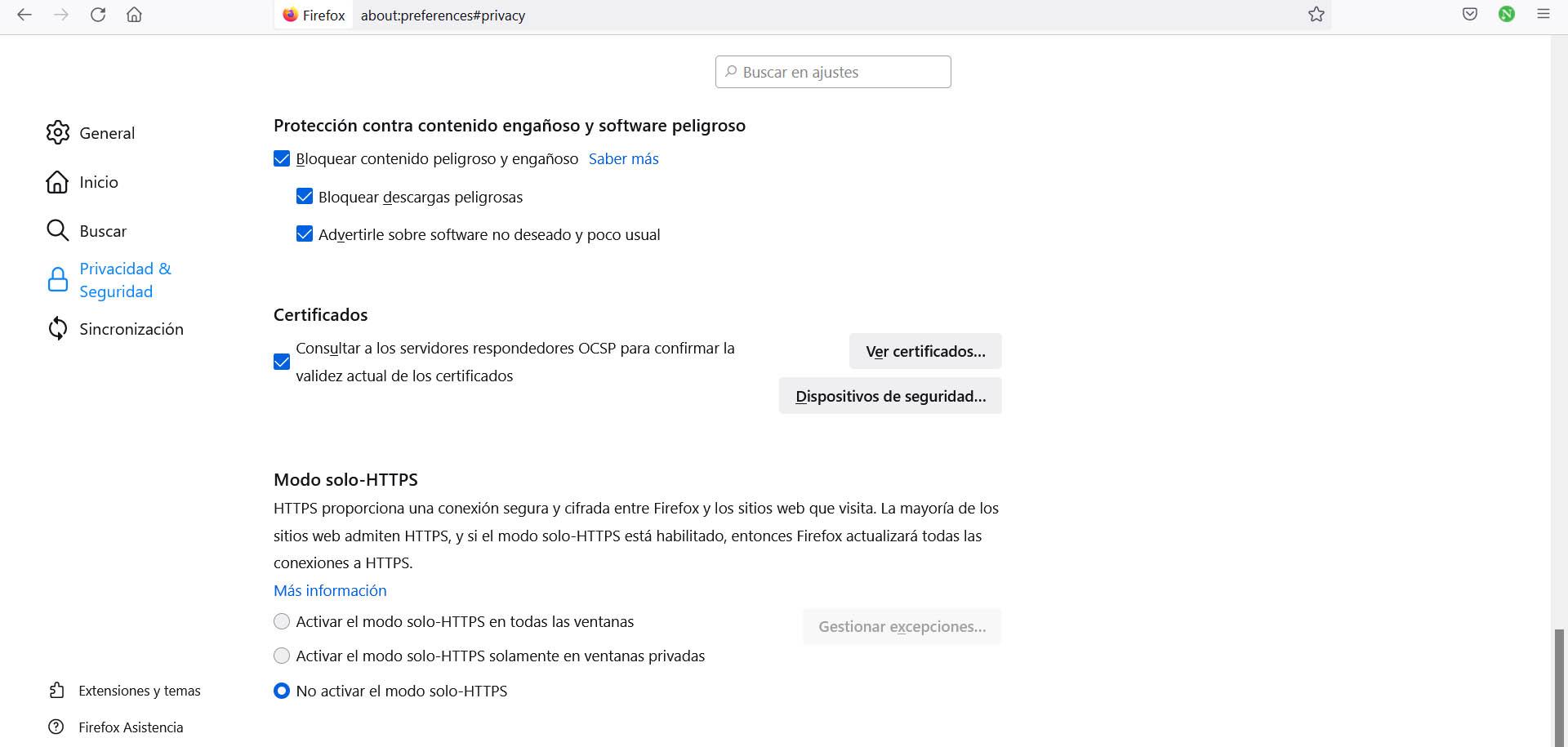
Vérifiez que l'Internet fonctionne bien
Nous nous sommes concentrés sur certaines étapes à effectuer dans le navigateur, car il s'agit normalement d'un problème avec ce programme, mais certains aspects de la connexion et l'appareil lui-même doivent également être observés. Par conséquent, nous devons vérifier que la connexion Internet fonctionne vraiment bien et qu'il n'y a pas de problème qui provoque des coupures ou une perte de vitesse.
Vous pouvez faire un test de vitesse ou ouvrir tout autre outil qui se connecte au réseau et voir s'il fonctionne correctement. De cette façon, vous verrez si vous avez pu perdre le signal Wi-Fi ou si, pour une raison quelconque, le câble réseau ne fonctionne pas correctement. Au moins, vous pouvez exclure qu'Internet fonctionne correctement et que ce n'est pas la cause du problème avec SSL_ERROR_HANDSHAKE_FAIULURE_ALERT.
Voir s'il y a des mises à jour Windows en attente
Il est essentiel que le système d'exploitation soit toujours mis à jour avec le dernières versions . Ce n'est qu'alors que vous pourrez profiter des dernières améliorations, mais aussi corriger les problèmes qui pourraient apparaître. Cela peut également s'appliquer lors de la navigation sur Internet ou de la connexion à une application ou à une page Web.
Vous devriez voir si vous avez tout mis à jour et le mettre à jour si nécessaire. Vous pouvez aller dans Démarrer, aller dans Paramètres et aller dans Windows Update . Il vous amènera automatiquement à la page pour vérifier quelle version vous avez installée et si nécessaire, il commencera à télécharger les fichiers nécessaires et vous pourrez les installer immédiatement.

Rétablir les valeurs par défaut du navigateur
Si tout cela n'a eu aucun effet positif et que vous rencontrez toujours des problèmes dans Chrome ou Firefox pour accéder aux pages Web, il est préférable d'essayer de restaurer les valeurs par défaut du programme. Si, par exemple, vous avez touché quelque chose dans la configuration ou si vous avez installé un plugin et que cela a provoqué un échec, vous pouvez le résoudre de cette manière.
Dans le cas de Chrome, vous devez aller dans le menu en haut à droite, entrer dans Paramètres et aller dans Paramètres avancés. Vous y verrez le Récupérer la configuration et nettoyer section. Cliquez ici et suivez le processus pour laisser le navigateur tel qu'il était lorsque vous l'avez installé pour la première fois.
Ainsi, si vous rencontrez le SSL_ERROR_HANDSHAKE_FAILURE_ALERT problème, vous pouvez suivre les étapes que nous avons mentionnées pour essayer de le résoudre. La chose normale est que cela est dû à un problème avec le navigateur, donc la solution peut être là. Cependant, il peut également s'agir d'une erreur de connexion ou de système et vous devrez la corriger.